2 种将 PDF 转换为高质量 GIF 动画的最佳方法 |
您所在的位置:网站首页 › pdf可以做成视频吗 › 2 种将 PDF 转换为高质量 GIF 动画的最佳方法 |
2 种将 PDF 转换为高质量 GIF 动画的最佳方法
|
如何将PDF转换为GIF
如果需要在社交媒体上共享PDF文件,该怎么办? 当您有一些有趣的PDF卡通书籍时,您应该知道如何在共享之前将PDF转换为GIF。 除了可以更好地与社交媒体网站兼容之外,GIF的尺寸还很小,并且图像质量受到损害。 由于GIF是不支持多页的图像格式,因此将PDF文件转换为GIF并非容易的过程。 如果您正在寻找将PDF文件转换为GIF的最佳解决方案,则可以从此页面找到出色的解决方案来轻松获取所需的文件。 
将PDF转换为GIF 第1部分:如何以最简单的方式将PDF转换为GIF 第2部分:PDF到GIF转换器的替代方法 第1部分:如何以最简单的方式将PDF转换为GIF当您需要将照片或视频格式转换为 GIF 文件,Aiseesoft PDF到GIF转换器 应该是一个多合一的程序。 作为最好的PDF到GIF转换器,它能够将PDF文档转换为GIF文件。 PDF到GIF转换器 对于Mac 将 PDF 转换为 GIF、TIFF、JPG、PNG、BMP、TGA、PPM、JPEG2000。 将PDF转换为文本(* .txt),Microsoft Word 2007/2010/2013(* .docx),富文本格式(* .rtf),Microsoft Excel 2007(* .xlsx),Microsoft Excel 97-2003(* .xls) ),Microsoft PowerPoint 2007(* .pptx),ePub,HTML。 从基于图像的PDF中提取文本。 自定义输出文件,提高输出效果。 支持批量PDF转换,可大大节省您的时间。 免费下载免费下载1安装并运行Aiseesoft PDF至GIF转换器 备注 该程序的免费版本只能转换PDF的前三页 它还会在输出图像上添加水印。 2将PDF文件导入此应用程序 单击“添加文件”按钮,将PDF文件导入该程序。 您可以同时转换多个PDF。 
3选择输出格式 它支持将 PDF 转换为 GIF、TIFF、JPEG、PNG、BMP、TGA、PPM 和 JPEG2000。 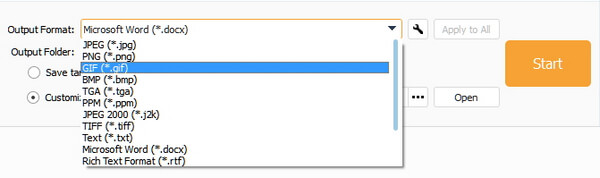
4仅导出您需要的数据 输入要转换的PDF文件的页码。 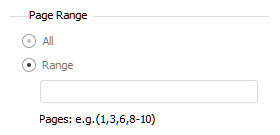
5单击开始按钮开始将PDF转换为所需的GIF格式 完成后,单击“打开”按钮以查找图像。 第2部分:PDF到GIF转换器的替代方法Wondershare PDF元素 是一种多功能的PDF解决方案,能够将PDF转换为GIF文件,Word,Excel,PowerPoint,JPEG和其他格式。 它能够将大型PDF文件拆分为小文件,甚至可以提取一定范围的页面。 而且,该程序能够以批处理方式将PDF转换为ISO标准PDF / A格式的GIF。 这是该程序的其他更多功能。 1.智能编辑功能,可调整字体类型,大小,样式等。 2.使用健壮的OCR技术扫描PDF的GIF,该GIF是可搜索和可编辑的。 3.将数据及其格式从PDF提取到其他文件。 4.创建和管理用于批准和签署文档的数字签名。步骤 1 下载并安装该程序 在计算机上下载Wondershare PDFelement。 现在,双击安装程序,然后按照说明进行相应的安装程序。 之后,在Windows或Mac上启动程序。 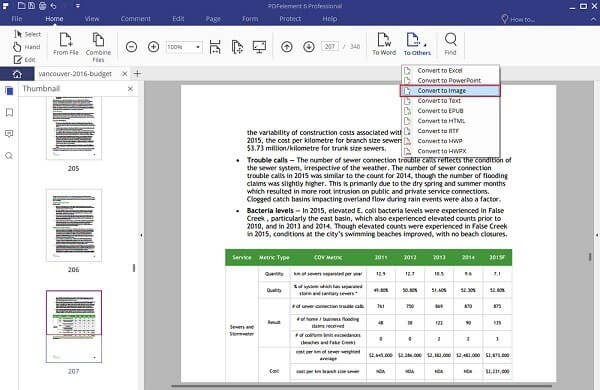
步骤 2 将PDF文件添加到程序中 启动程序后,可以将文件添加到将PDF转换为GIF所需的文件中。 您可以在“首页”标签下找到几种输出格式的选项。 选择“其他”,然后选择“转换为图像”。 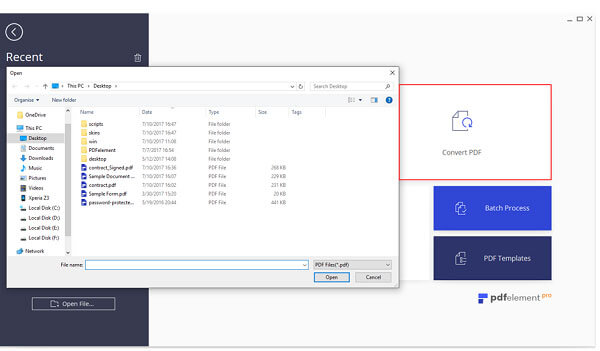
您也可以直接点击主页上的“转换PDF”按钮。 然后将出现一个新对话框。 您需要选择从PDF转换为GIF所需的文件。 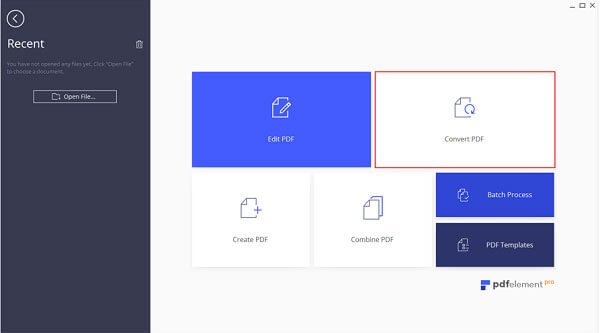
步骤 3 选择输出格式 选择“ GIF”作为输出文件格式。 之后,将提示另一个对话框。 您可以根据需要选择目标文件夹来保存文件,以转换PDF文件,以保存转换后的GIF文件。 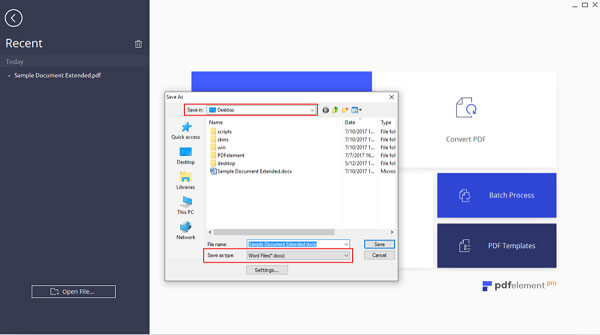
步骤 4 将PDF分离为GIF 单击“设置”,然后可以在“图像设置”窗口下选择“ PDF的每一页作为单独的图像”。 如果只需要图像,则在将卡通书籍的PDF转换为GIF时,可以选择“提取PDF中的所有图像”。 
步骤 5 将PDF转换为GIF 最后,您可以单击“保存”按钮开始将PDF转换为GIF。 分割大型PDF文件并将其转换为GIF只需几分钟,可以轻松共享到社交媒体网站。 如前所述,除了将PDF文件转换为GIF外,您还可以将PDF转换为PNG,JPEG等。 但是GIF文件应该是一个小尺寸的不错的解决方案。 您始终可以在GIF中与社交媒体网站共享更多图像。 结论本文提供了两种出色的GIF转换解决方案:Aiseesoft PDF到GIF转换器和Wondershare PDF元素。 前一个程序可以满足我们有效,快速地将PDF转换为GIF的要求。 至于后一种,它还使您能够将PDF更改为GIF。 有关GIF转换的更多查询,您可以在本文中分享更多信息。 
一月05,2018 09:21 /发布者 珍妮瑞安 至 PDF格式转换, GIF 更多阅读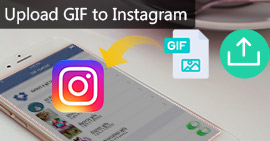 将GIF文件上传到Instagram的最佳方法 将GIF文件上传到Instagram的最佳方法
您想将动画GIF文件共享到Instagram吗? 您可以从以下文章中找到如何将GIF上传到Instagram。 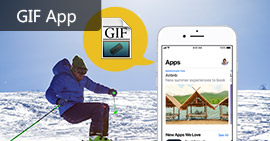 iPhone上制作GIF图像的10个最佳GIF应用 iPhone上制作GIF图像的10个最佳GIF应用
GIF在通信时为您提供动态图像。 您将在此处找到10个适用于iPhone的顶级GIF应用程序,以创建更多GIF图像。 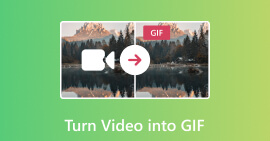 将视频转换成GIF的方式 将视频转换成GIF的方式
本文旨在向您介绍通过Aiseesoft视频转GIF转换器将视频转换为GIF的最佳方法。 |
【本文地址】
今日新闻 |
推荐新闻 |